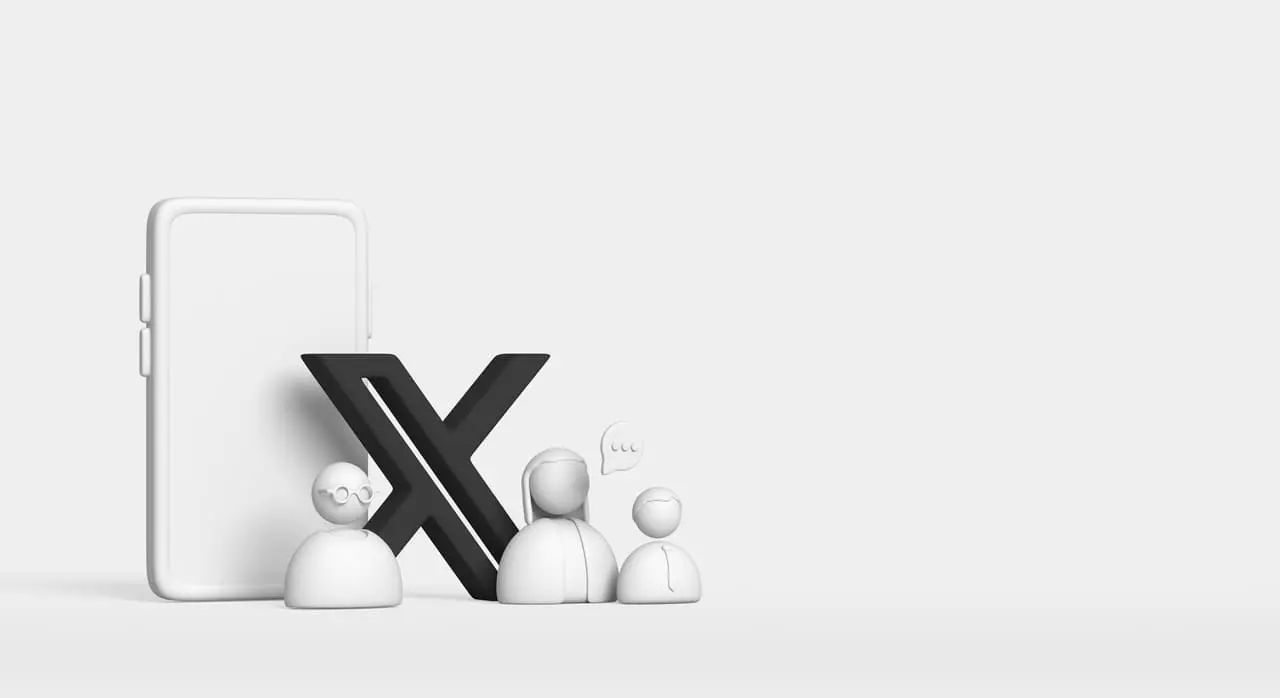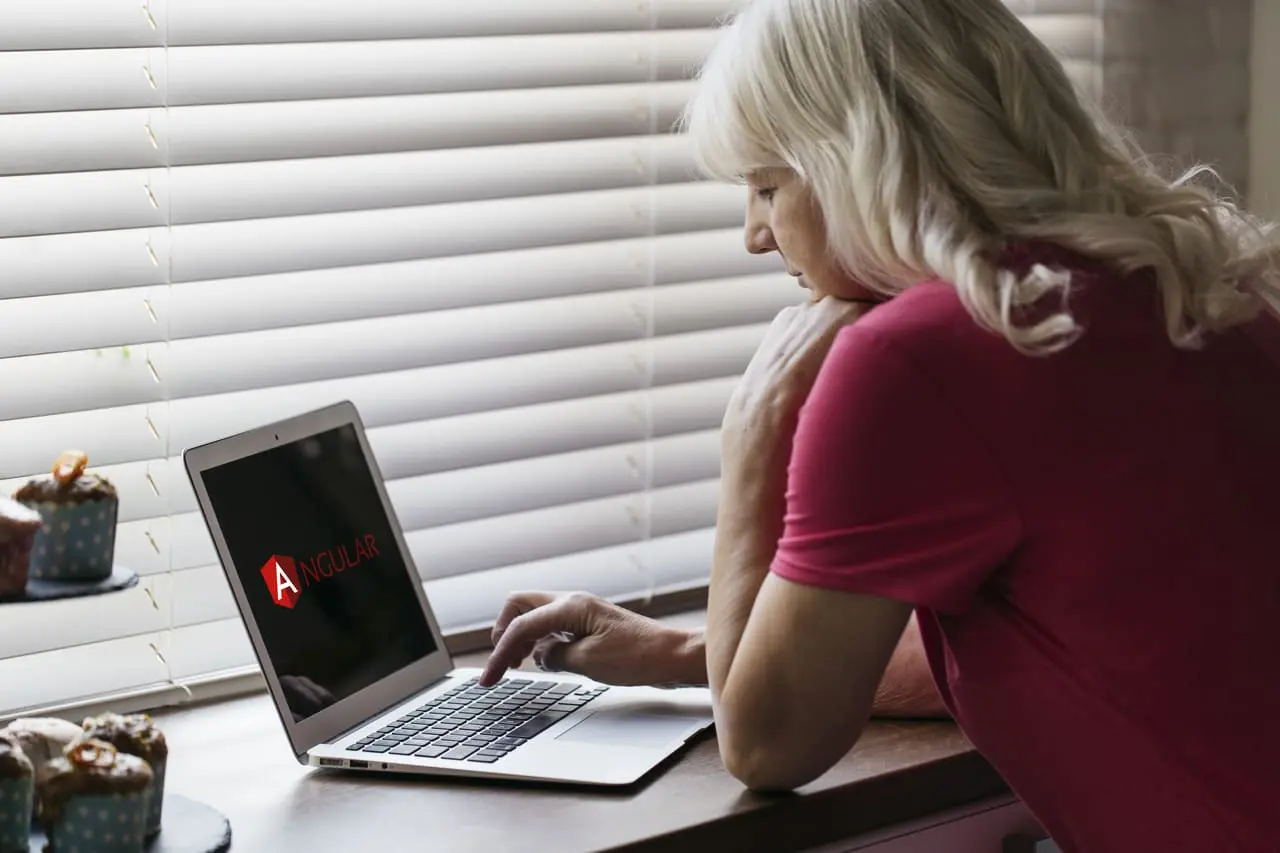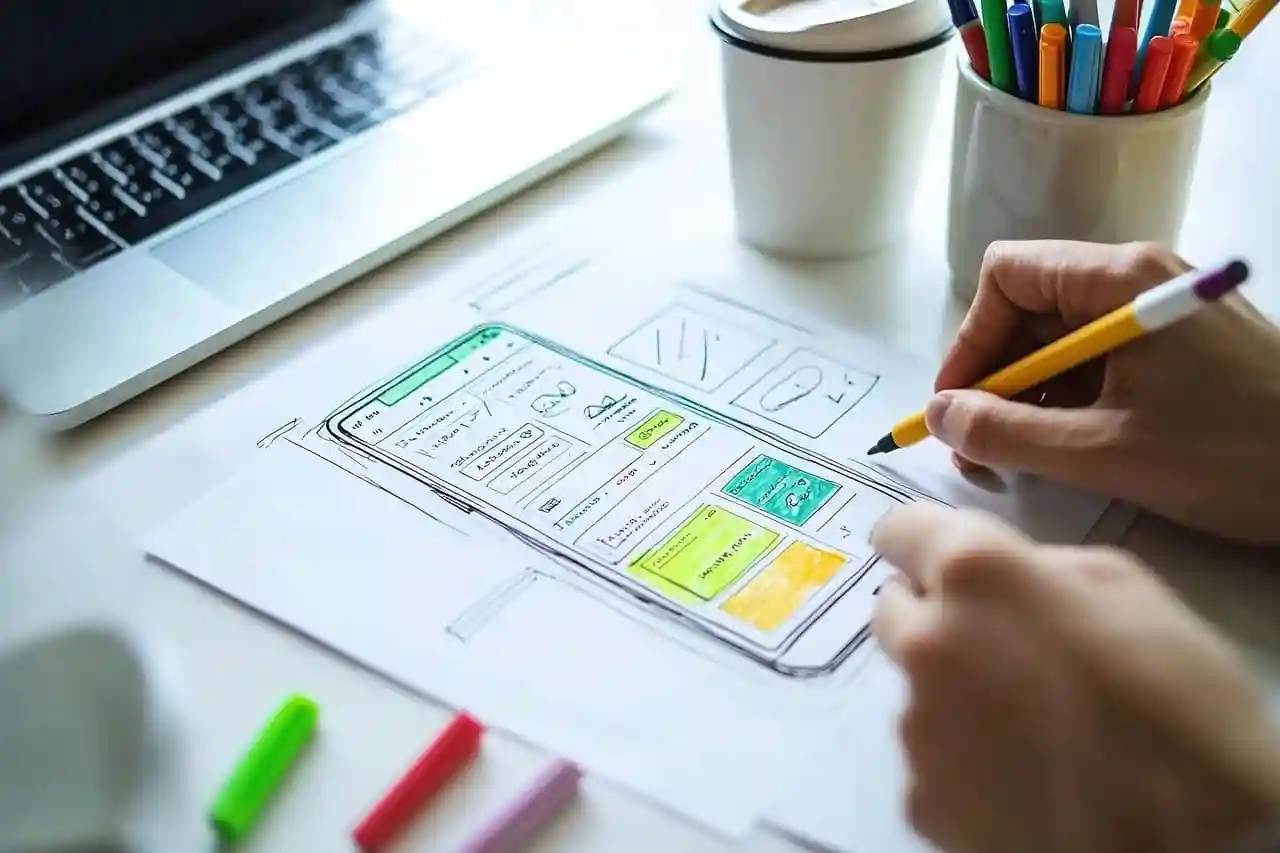En el mundo digital actual, medir lo que ocurre en tu sitio web no es una opción, sino una necesidad. Por eso es fundamental saber cómo configurar Google Analytics 4, la herramienta más avanzada de análisis que ofrece Google en la actualidad. Google Analytics 4 (GA4) es la nueva generación de la herramienta de análisis de Google. Aunque su interfaz ha cambiado bastante respecto a Universal Analytics, ofrece un enfoque mucho más moderno. Está centrado en eventos, usuarios y en la predicción de comportamientos.
En esta guía aprenderás cómo configurar Google Analytics 4 paso a paso, desde la instalación básica hasta la creación de eventos, conversiones, audiencias e informes personalizados. Todo está explicado de forma clara, con ejemplos prácticos y recomendaciones aplicables desde hoy.
¿Qué es Google Analytics 4 y por qué deberías usarlo?
GA4 es la evolución de Google Analytics, adaptada a las nuevas necesidades del marketing digital. A diferencia de Universal Analytics, GA4:
- Se basa en eventos, no en sesiones, lo que permite mayor flexibilidad.
- Mide de forma nativa tanto apps como sitios web, con una integración unificada.
- Incluye análisis predictivo y métricas centradas en el ciclo de vida del usuario.
- Está preparado para un futuro sin cookies, lo cual es fundamental actualmente.
Si te interesa profundizar en otras herramientas clave del ecosistema de Google, puedes revisar esta guía completa sobre herramientas de Google para marketing, donde verás cómo GA4 se complementa con Search Console, Tag Manager o Google Ads.
Crear una cuenta y propiedad en GA4
Para configurar Google Analytics 4 desde cero, lo primero que debes hacer es crear una cuenta (si aún no la tienes) y una propiedad GA4. Este proceso es sencillo, pero conviene seguir cada paso correctamente.
- Accede a analytics.google.com.
- Haz clic en «Administrar» (ícono de engranaje en la parte inferior izquierda).
- En la columna de cuenta, haz clic en «Crear cuenta» si no tienes una. Introduce el nombre deseado.
- En la columna de propiedad, haz clic en «Crear propiedad».
- Elige el nombre de la propiedad, la zona horaria y la moneda.
- Asegúrate de seleccionar Google Analytics 4 como tipo de propiedad.
- Completa los datos del negocio y haz clic en «Crear» para finalizar.
Consejo: Puedes tener una misma cuenta con varias propiedades. Esto es útil si gestionas diferentes dominios o una app y una web por separado.
Instalar el código de Google Analytics 4 en tu web
Una vez creada la propiedad, necesitas instalar el código de seguimiento en tu sitio web. De este modo, comenzarás a recopilar información sobre tus visitantes.
Opción 1: Inserción manual del código
- En la configuración de la propiedad, entra en «Flujo de datos».
- Selecciona «Web» y copia el ID de medición (comienza por G-).
- Añade el siguiente código dentro del
<head>de todas las páginas:
<script async src="https://www.googletagmanager.com/gtag/js?id=G-XXXXXXXXXX"></script>
<script>
window.dataLayer = window.dataLayer || [];
function gtag(){dataLayer.push(arguments);}
gtag('js', new Date());
gtag('config', 'G-XXXXXXXXXX');
</script>Opción 2: Usar Google Tag Manager (recomendado)
- Crea una cuenta en Google Tag Manager.
- Añade el código del contenedor en tu web (en el
<head>y<body>). - Crea una nueva etiqueta de tipo GA4: configuración.
- Introduce el ID de medición y actívala en todas las páginas del sitio.
Importante: Revisa con la extensión Tag Assistant que el código esté funcionando correctamente. Así evitarás errores desde el principio.
Eventos en GA4: cómo medir lo que realmente importa
Una de las grandes diferencias entre GA4 y Universal Analytics es que GA4 mide todo a través de eventos. Esto te permite personalizar exactamente qué datos son relevantes para ti.
Eventos automáticos incluidos por defecto
GA4 ya registra ciertos eventos sin configuración adicional:
page_view: cuando alguien ve una página.scroll: al llegar al 90% de desplazamiento de una página.click: clics en enlaces externos.file_download: cuando se descargan archivos.
Eventos recomendados por Google
Dependiendo del tipo de sitio, hay eventos sugeridos:
login,sign_up: útiles en sitios con cuentas de usuario.purchase,add_to_cart: imprescindibles en e-commerce.generate_lead,search: para webs orientadas a captación.
Crear eventos personalizados en GA4
Para acciones más específicas, sigue estos pasos:
- En el panel de GA4, ve a «Configuración de eventos».
- Haz clic en «Crear evento».
- Define condiciones, por ejemplo:
- Evento base:
page_view - Condición:
page_location contiene /gracias - Nombre del nuevo evento:
formulario_enviado
- Evento base:
Recomendación: Usa nombres simples, en inglés, y separados por guiones bajos. Ejemplo: video_started, checkout_begin.
Conversiones: mide tus objetivos reales
En GA4, cualquier evento puede convertirse en una conversión. Esto te permite enfocar los informes en lo que realmente genera valor para tu negocio.
¿Cómo marcar un evento como conversión?
- Entra a la propiedad GA4.
- Haz clic en “Configuración de eventos”.
- Busca el evento que quieres marcar.
- Activa la opción «Marcar como conversión».
También puedes hacerlo desde Tag Manager y luego sincronizar con GA4. Esto te ofrece más control.
Consejo: Selecciona solo eventos clave como conversiones: compras, formularios completados, clics en WhatsApp, etc. No marques todo, o perderás foco.
Audiencias personalizadas: segmenta para mejorar resultados
Las audiencias en GA4 te permiten crear grupos específicos de usuarios. Luego, puedes analizarlos o usarlos en campañas publicitarias con Google Ads.
Crear una nueva audiencia paso a paso
- En GA4, entra a «Administrador».
- En la columna de propiedad, haz clic en “Audiencias”.
- Selecciona “Nueva audiencia”.
- Usa una plantilla o crea una personalizada desde cero.
Ejemplos útiles de audiencias segmentadas
- Usuarios que han hecho scroll hasta el final.
- Personas que visitaron el sitio más de 3 veces en una semana.
- Visitantes que comenzaron el checkout, pero no finalizaron.
Tip: Las audiencias pueden exportarse a Google Ads. Así puedes hacer remarketing preciso sin salir del ecosistema de Google.
Informes personalizados: explora tus datos a tu manera
Aunque GA4 incluye informes predefinidos, los informes personalizados te permiten analizar lo que de verdad te interesa.
Cómo crear un informe desde «Exploraciones»
- Ve al menú «Exploraciones» (barra lateral izquierda).
- Escoge una plantilla como “Embudo” o “Exploración libre”.
- Arrastra métricas y dimensiones relevantes.
- Filtra los datos, añade comparaciones, y guarda tu panel.
Ejemplos útiles
- Embudo: desde visita al producto hasta compra.
- Comparar tráfico desde SEO vs. campañas de pago.
- Ver tasa de rebote por tipo de dispositivo.
Importante: Explorar datos te permite descubrir patrones, errores o puntos de fuga. Así puedes mejorar tus acciones futuras.
Buenas prácticas para aprovechar GA4 al máximo
A continuación, te dejamos algunas sugerencias para sacar el máximo partido a Google Analytics 4:
- Organiza tus eventos de forma coherente: evita nombres duplicados o ambiguos.
- Usa parámetros personalizados en eventos clave para añadir contexto.
- Valida todo con Tag Assistant antes de confiar en los datos.
- Activa las señales de Google para mejorar el seguimiento entre dispositivos.
- Integra GA4 con Search Console y Ads para ver el recorrido completo del usuario.
Si quieres aprender a combinar GA4 con otras herramientas del ecosistema, puedes visitar esta guía sobre herramientas de Google para marketing.
Conclusión: mide para crecer con Google Analytics 4
Ahora que ya sabes cómo configurar Google Analytics 4 paso a paso, tienes el conocimiento necesario para tomar decisiones más informadas. Desde la instalación del código hasta la creación de conversiones, audiencias y reportes, GA4 te da el control total de tus métricas.
Recuerda que lo que no se mide, no se puede mejorar, y con GA4 puedes medir cada acción significativa dentro de tu web. Esta herramienta es más que un contador de visitas: es una plataforma poderosa para optimizar tu estrategia digital.
Empieza hoy a configurar GA4 correctamente y conviértete en un experto en datos.